Как проверить историю установки или удаления программного обеспечения в Windows 11
Полную историю установок, обновлений и удалений программного обеспечения на вашем компьютере можно найти в журналах событий Windows. Эти журналы также предоставляют информацию о конкретном пользователе, который инициировал установку или удаление приложения.
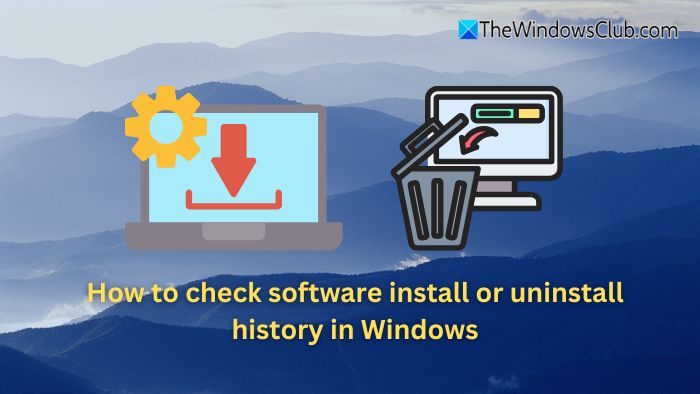
Как проверить историю установки или удаления программного обеспечения в Windows 11
Следуйте этим трем методам, чтобы проверить историю установки или удаления программного обеспечения на ПК с Windows 11/10:
- Журналы Windows
- Силовая оболочка
- Монитор надежности
1) Журналы Windows
Программы для Windows, мобильные приложения, игры - ВСЁ БЕСПЛАТНО, в нашем закрытом телеграмм канале - Подписывайтесь:)
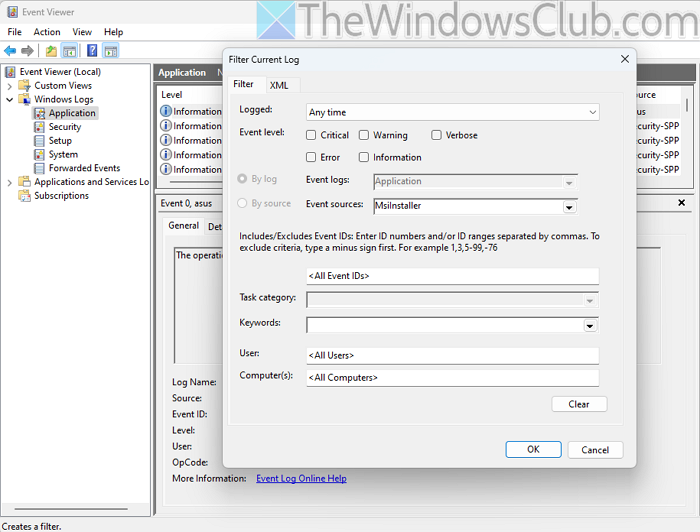
Даже Viewer в Windows записывает практически всё, включая установку и удаление программного обеспечения:
- Запустите eventvwr.msc, чтобы запустить оснастку «Просмотр событий».
- Разверните Журналы Windows и выберите Приложение.
- Щелкните правой кнопкой мыши журнал и выберите «Фильтровать текущий журнал».
- Выберите MsiInstaller в качестве источника событий, чтобы найти события установки программного обеспечения.
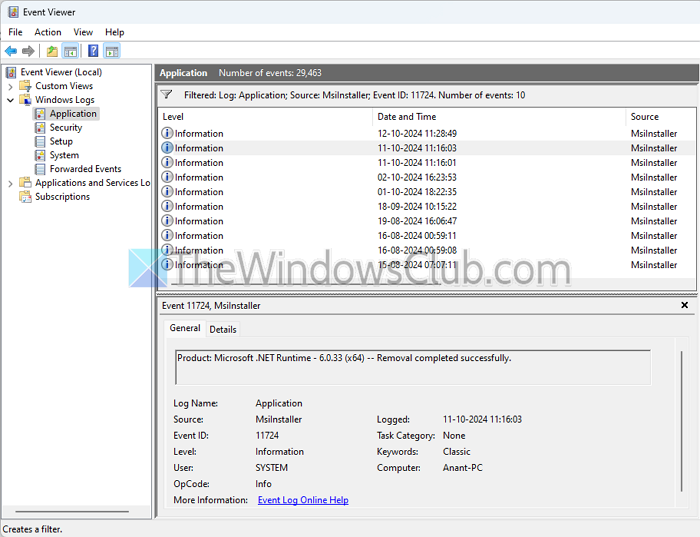
- Проверьте следующие идентификаторы событий для получения информации об установке или удалении.
- Код события 11707 — установка успешно завершена.
- Код события 11724 — Удаление завершено успешно.
Читайте: Ошибка при открытии файла журнала установки в Windows.
2) PowerShell
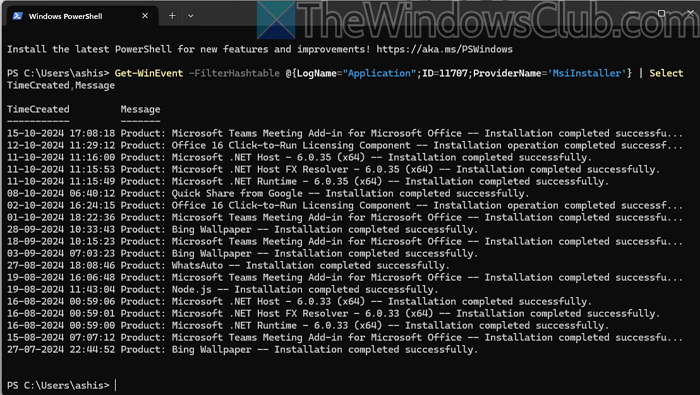
Команда Powershell может помочь вам получить все события установки и удаления программного обеспечения из журнала событий. Опция WinEvent может просматривать файлы журналов, фильтровать их по источнику и показывать результат.
Get-WinEvent -FilterHashtable @{LogName=»Application»;ID=11707;ProviderName='MsiInstaller'} | Выберите Время создания, Сообщение.
Примечание. Чтобы обеспечить максимальную глубину хранения журналов средства просмотра событий, рассмотрите возможность увеличения ограничения размера журнала событий Windows.
3) Монитор надежности
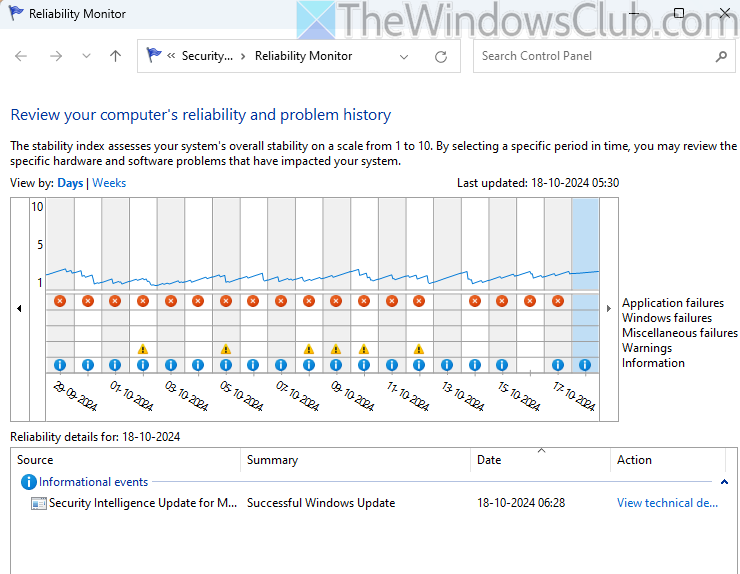
Windows предлагает более удобный инструмент для просмотра истории установки, удаления и обновления приложений, включая приложения Microsoft Store (UWP) и журналы Центра обновления Windows:
Монитор стабильности — это графический апплет классической панели управления, который отображает индекс стабильности системы и предоставляет подробную информацию о событиях, влияющих на стабильность операционной системы (например, сбоях приложений и изменениях программного обеспечения).
- Перейдите в Панель управления -> Безопасность и обслуживание.
- В разделе «Обслуживание» нажмите «Просмотреть историю надежности» или выполните команду perfmon /rel.
- Проверьте, какие обновления, программы и приложения UWP были установлены или удалены за определенные периоды времени (по дням или неделям). Нажмите кнопку «Просмотреть технические сведения», чтобы получить дополнительную информацию.
Прочтите: Монитор надежности не отображает данные, не обновляется и не работает в Windows.
Надеюсь, это поможет.
Как определить, кто установил или удалил программное обеспечение?
Перейдите на вкладку «Сведения» для свойств события и переключитесь в режим просмотра XML. Идентификатор безопасности пользователя (SID) указан в значении атрибута Security UserID. Скопируйте этот SID. Чтобы найти имя пользователя, выполните следующую команду в командной строке, чтобы преобразовать SID в имя учетной записи:
wmic useraccount, где sid='S-1-5-21-3414967564-454070197-2746421142-1001' получить имя
Эта команда вернет имя пользователя, инициировавшего установку или удаление программного обеспечения.
Сохраняются ли все журналы установки?
Файлы журнала включают только события установки для приложений, упакованных в файлы MSI/MSP или EXE-файлы, которые запускают установщик MSI через msiexec.exe. Служба установщика Windows (MSIServer) отвечает за управление установкой, обслуживанием, откатом и удалением программного обеспечения в Windows. Некоторые приложения, распространяемые в формате EXE, не используют службу MSIServer и не регистрируют эти события.
Программы для Windows, мобильные приложения, игры - ВСЁ БЕСПЛАТНО, в нашем закрытом телеграмм канале - Подписывайтесь:)